Typora免费版是一款基于Markdown标记语言的文档编辑软件,Typora中文版以“优雅、轻便、所见即所得”著称,在界面上,它不但拥有简洁功能,清爽面板,同时,还提供纯白主题背景,极简操作手册,用户可以通过Typora书写代码笔记,轻松记录工作内容,完美高效办公。
Typora免安装特别版中,已去付费限制,解锁全部功能,使用者无需入手买断制版本,即可白嫖这款神器,一键畅享所见即所得编辑方式和解放双手的格式排版体验,非常好用哦!
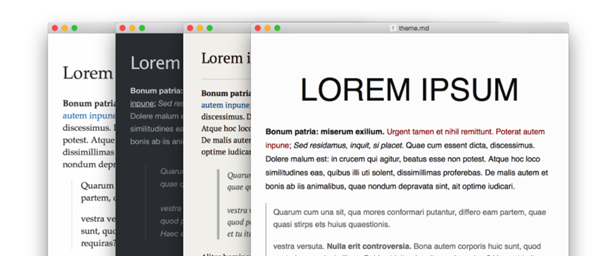
功能特色
1、数学公式:软件对于 [公式] 语法支持的非常完善,内置的渲染引擎堪称完美,同类App我没见过比它更好的。下图是软件内编辑数学公式的截图。
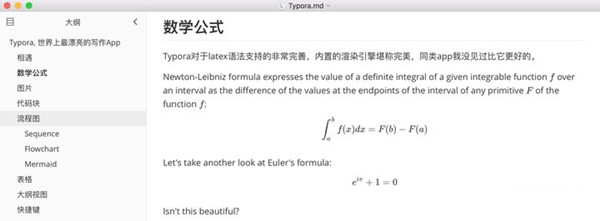
2、图片:软件对于图片渲染的支持也十分到位,可以直接拖拽图片,QQ截图可以直接粘贴(图片路径在临时文件夹),支持html code,所以可以进行缩放等操作。
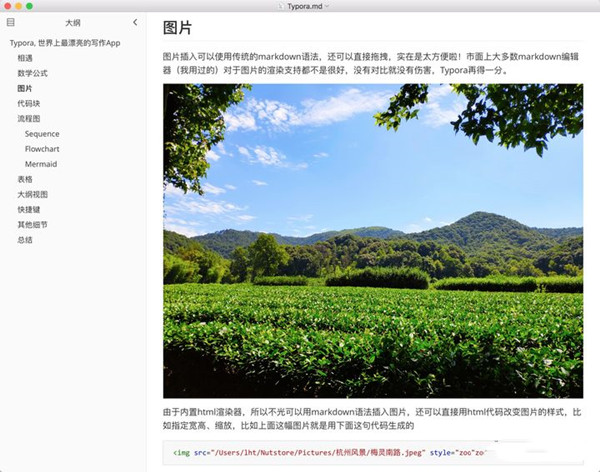
3、代码块:毫无疑问,作为一款程序员的作品,完美的代码展示是必不可少的功能。
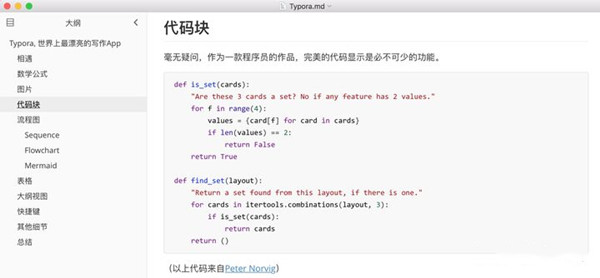
4、流程图:软件可以直接在markdown中画流程图,而且语法简洁易懂,这是个让我异常惊喜的功能。
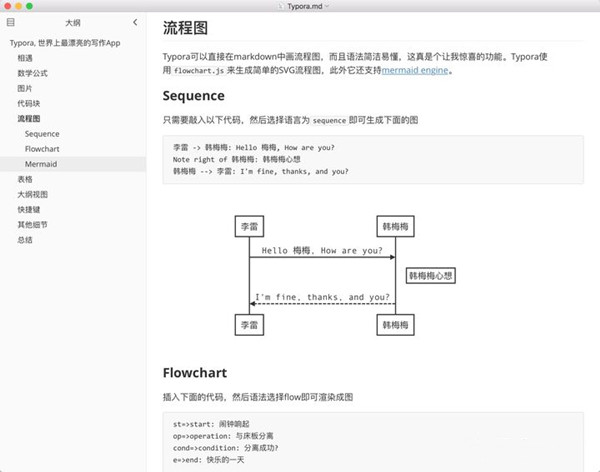
5、表格:软件中的表格是完全图形化操作的,非常方便。之前用过一些应用(比如emacs),可以用文字+快捷键的方式编辑表格,然而需要记很多东西,不经常用就忘了。软件的这个是真好用。
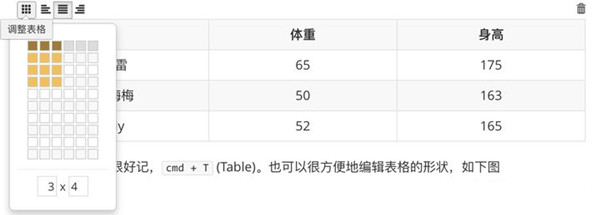
6、大纲视图:软件会自动将Heading统计作为文章的大纲,而且根据标题的级别自动进行树状归纳。这个功能真的很贴心,尤其是文章长了的时候,只需要点击大纲中的标题就能很方便地跳转。
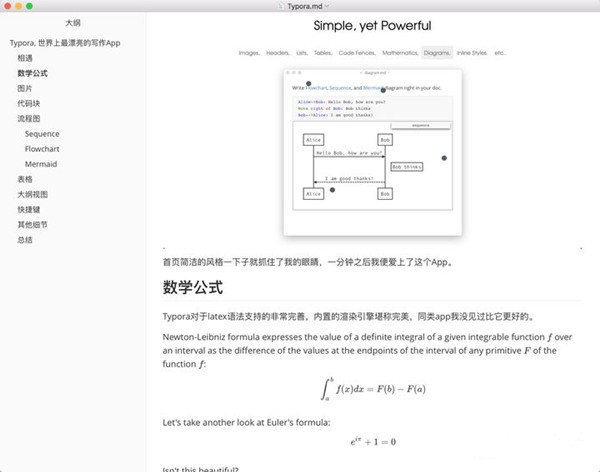
Typora安装教程
1、在本站下载安装包后,右键以管理员身份运行。

2、因为是个人使用,所以这里选择Install for me only。

3、更改安装路径到其他磁盘,点击下一步。

4、点击安装,即可安装。

5、点击完成,软件安装成功。

6、在安装目录下找到应用程序,右键创建快捷方式。

7、将Typora的快捷方式剪切、粘贴到桌面方便使用,打开软件界面如下所示。

Typora使用教程
Typora怎么改变字体颜色
1、我们打开视图---开发者工具(快捷键:shitf+F12),选中这个小箭头。
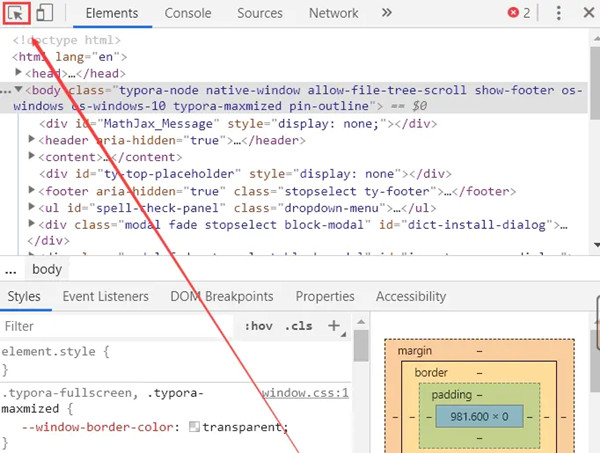
2、之后对着我们高亮的地方,之后点击发现右边的开发者工具发生了变化。
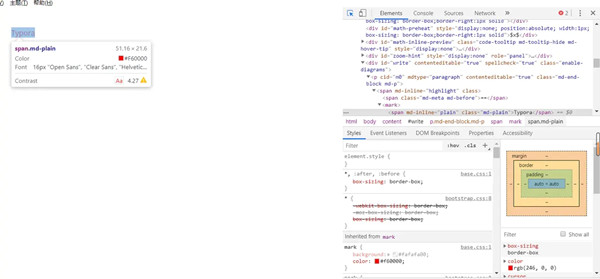
3、我们修改高亮的颜色,那肯定和颜色有关,所以我们找到了color这个单词,而background意思是背景,接下来我们就可以根据自己的喜爱去修改自己喜欢的背景和颜色。
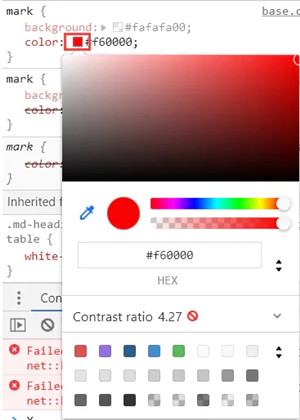
4、点击这些小框框,选择自己喜欢的颜色,我就随便弄了一下,我的高亮就是这样了。
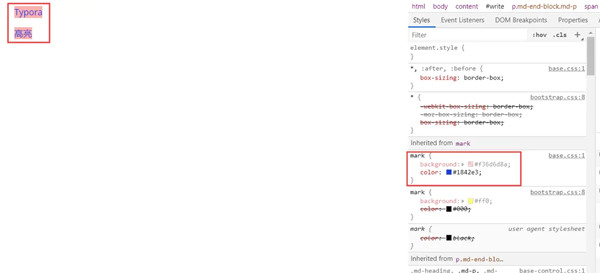
5、之后我们选择复制我们修改的样式,去找到文件下修改。
6、我们可以看到有个“base.css:1”鼠标移动就可以发现有个文件路径(乱码是因为有中文),我们找到这个文件路径并且打开。

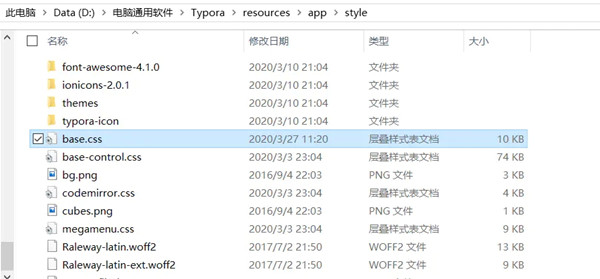
7、选择“base.css”打开,之后shift+f查找mark
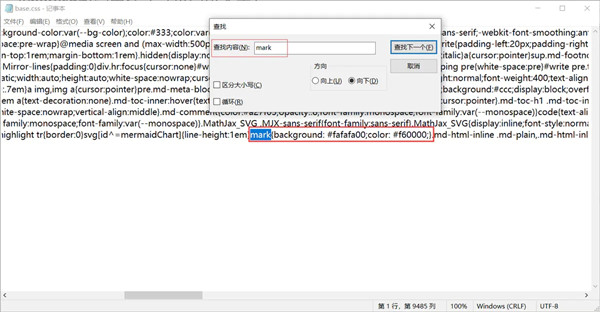
8、之后我们把我们的样式写上去 注意在两个括号里面写,写完保存,重启typora就可以发现改变了。

Typora中文版怎么用
1、点击左上角“文件”然后点击“偏好设置”。
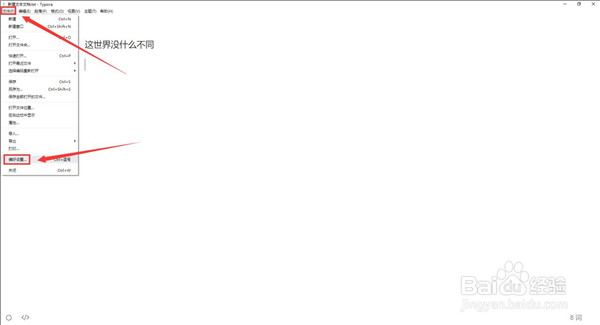
2、选中“通用”然后把“开启调试模式”勾选上。
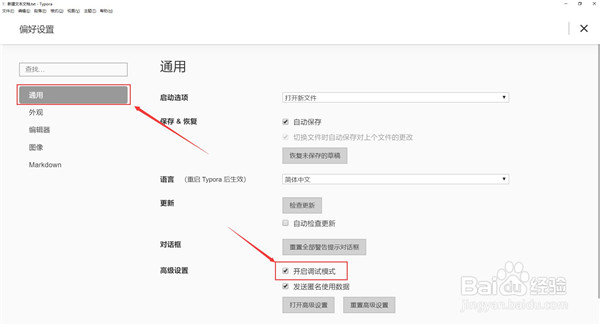
3、关闭重新打开,鼠标右键就能看到“检查元素”选项。
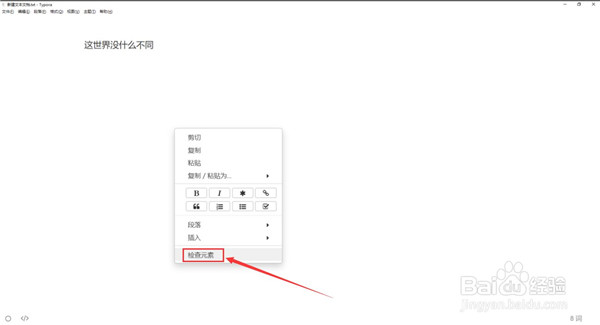
4、点击“检查元素”后就能看见源代码,以及进行调试编写了。
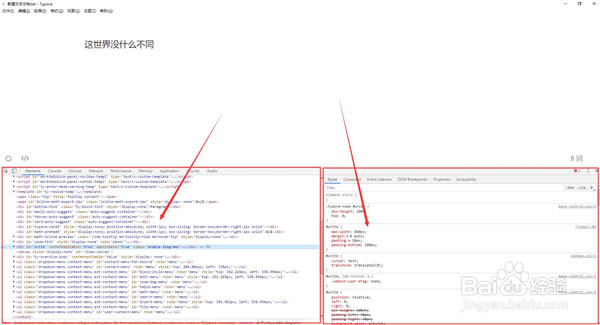
Typora怎么添加图片
1、安装之后,打开偏好设置,找到通用,检查更新,确保版本号在 0.9.84 之后,不然没有上传服务 。
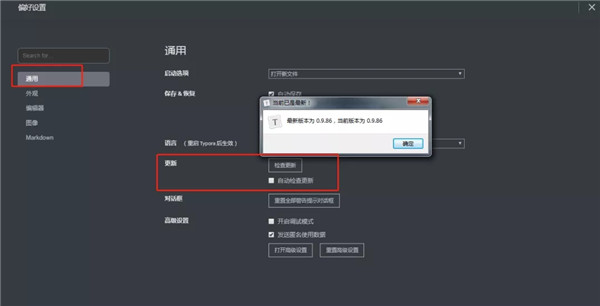
2、然后,选择图像。在上传服务,选择 PicGo(app)。PicGo路径,选择PicGo软件的安装路径。然后点击验证上传选项。上边的插入选择无特殊操作即可。
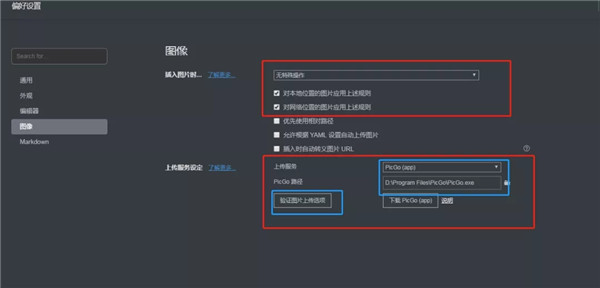
3、验证成功之后是下图这个样子,屏幕右下角也会有浮窗提示。(若不成功,请检查端口是否正确,并确定配置的七牛云域名可用)
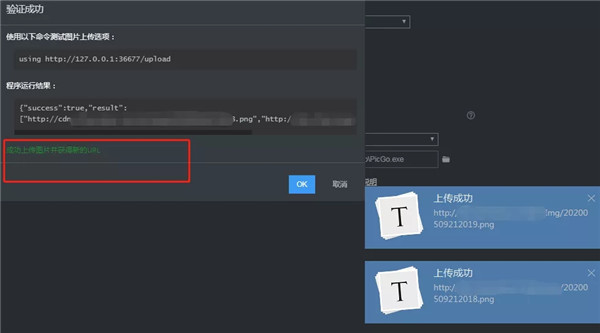
4、然后 PicGo 的相册中就多了两个此次测试的。
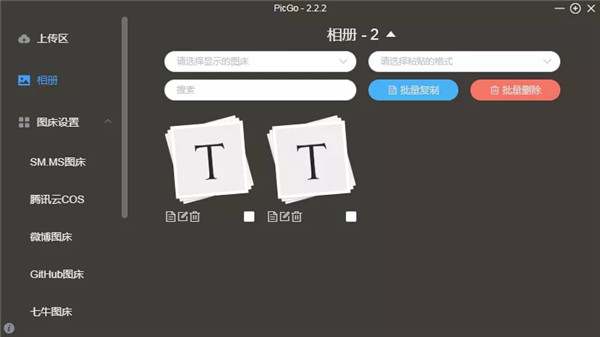
5、随便截个图,然后粘贴到 Typora 中,就会自动生成一个链接,指向的就是七牛云分配的链接。链接的格式类似下图这样。然后会有个下拉菜单,选择上传,成功后,会有浮窗提示。
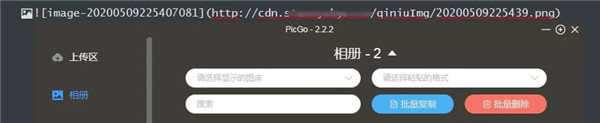
Typora快捷键大全
一:菜单栏
文件:Alt+F
编辑:Alt+E
段落:Alt+P
格式:Alt+O
视图:Alt+V
主题:Alt+T
帮助:Alt+H
二:文件
新建:Ctrl+N
新建窗口:Ctrl+Shift+N
打开:Ctrl+O
快速打开:Ctrl+P
保存:Ctrl+S
另存为:Ctrl+Shift+S
偏好:Ctrl+,
关闭:Ctrl+W
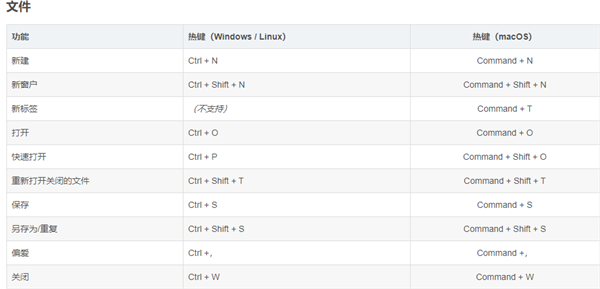
三:编辑
撤销:Ctrl+Z
重做:Ctrl+Y
剪切:Ctrl+X
复制:Ctrl+C
粘贴:Ctrl+V
复制为MarkDown:Ctrl+Shift+C
粘贴为纯文本:Ctrl+Shift+V
全选:Ctrl+A
选中当前行/句:Ctrl+L
选中当前格式文本:Ctrl+E
选中当前词:Ctrl+D
跳转到文首:Ctrl+Home
跳转到所选内容:Ctrl+J
跳转到文末:Ctrl+End
查找:Ctrl+F
查找下一个:F3
查找上一个:Shift+F3
替换:Ctrl+H
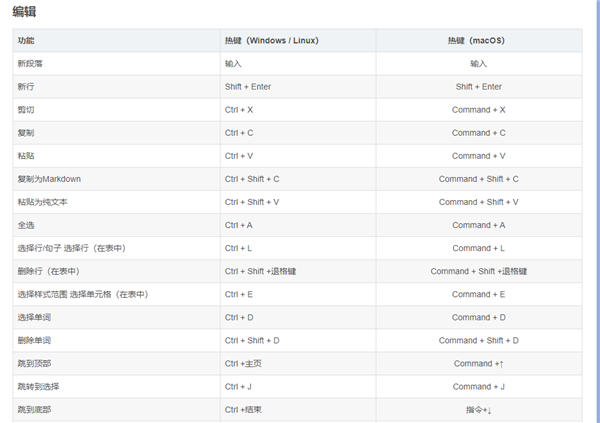
四:段落
标题:Ctrl+1/2/3/4/5
段落:Ctrl+0
增大标题级别:Ctrl+=
减少标题级别:Ctrl+-
表格:Ctrl+T
代码块:Ctrl+Shift+K
公式块:Ctrl+Shift+M
引用:Ctrl+Shift+Q
有序列表:Ctrl+Shift+[
无序列表:Ctrl+Shift+]
增加缩进:Ctrl+]
减少缩进:Ctrl+[
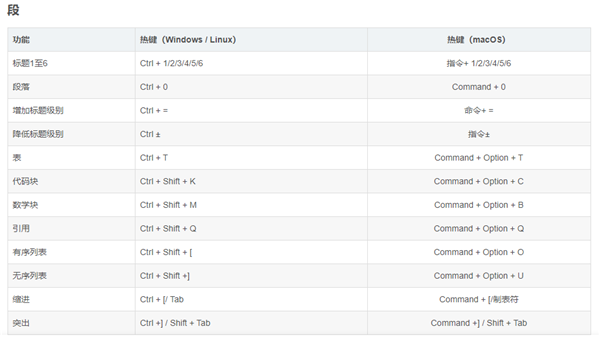
五:格式
加粗:Ctrl+B
斜体:Ctrl+I
下划线:Ctrl+U
代码:Ctrl+Shift+`
删除线:Alt+Shift+5
超链接:Ctrl+K
图像:Ctrl+Shift+I
清除样式:Ctrl+
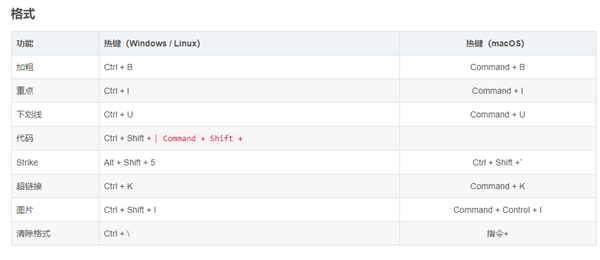
六:视图
显示隐藏侧边栏:Ctrl+Shift+L
大纲视图:Ctrl+Shift+1
文档列表视图:Ctrl+Shift+2
文件树视图:Ctrl+Shift+3
源代码模式:Ctrl+/
专注模式:F8
打字机模式:F9
切换全屏:F11
实际大小:Ctrl+Shift+0
放大:Ctrl+Shift+=
缩小:Ctrl+Shift+-
应用内窗口切换:Ctrl+Tab
打开DevTools:Shift+F12
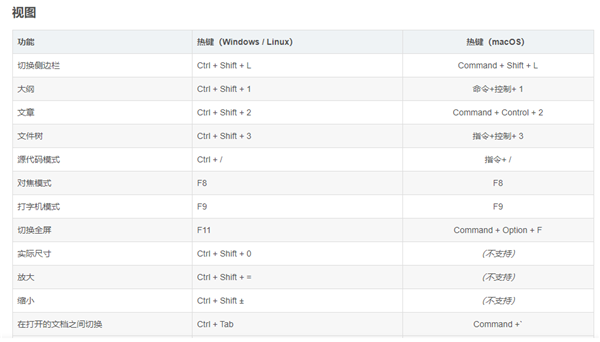
常见问题
Typora是什么软件
Typora是一款跨平台的Markdown编辑器软件,拥有Windows、macOS客户端。Typora支持markdown的标准语法,同时这款软件还支持动态预览功能,一键预览。
Typora收费吗
Typora 目前采用买断制,价格为 14.99 美元/89 元人民币,支持 macOS、Windows、Windows(ARM)、Linux 系统,最多可在 3 台设备上使用。
Typora预览在哪块
1、首先,打开Typora,查看当前版本(我的版本是0.9.86)
2、点击文件菜单下的偏好设置。
3、在偏好设置中找到markdown,点击markdown扩展语法中的内联公式,勾选,然后重启Typora
4、重启之后,一对$符号中的公式就被视为行内公式了。
5、两个$$中间的公式是本来就支持的公式形式。
6、在源代码中可以查看,但是行内公式还没有语法高亮。
- 精选留言 来自吉林长春联通用户 发表于: 2023-2-1
- 不错,顶一下
- 精选留言 来自新疆阿克苏电信用户 发表于: 2023-1-15
- 非常的好用
- 精选留言 来自安徽铜陵移动用户 发表于: 2023-10-8
- 用心做的软件,必须支持啊
- 精选留言 来自辽宁丹东移动用户 发表于: 2023-5-8
- 这个版本的软件响应变快了!优化的真不错
- 精选留言 来自河南洛阳移动用户 发表于: 2023-11-3
- 我要你有,两全其美。甚好甚好!




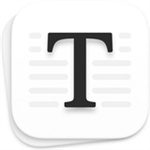

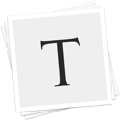












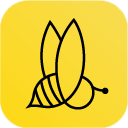

























 浙公网安备 33038202002266号
浙公网安备 33038202002266号